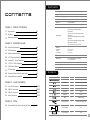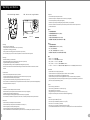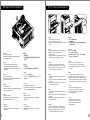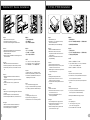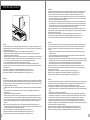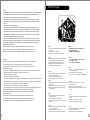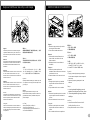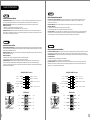Thermaltake Chaser A71 Manual de usuario
- Categoría
- Cajas de la computadora
- Tipo
- Manual de usuario
La página se está cargando...
La página se está cargando...
La página se está cargando...

4
5
Side Panel Disassembly
English /
Remove the screws on the back of the chassis,
and open the side panel.
Deutsch /
Entfernen Sie die Schrauben auf der Rückseite
des Gehäuses und öffnen Sie das Seitenteil.
Français /
Enlevez les vis à l’arrière du châssis et ouvrez le
panneau latéral.
Español /
Extraiga los tornillos de la parte posterior de la
caja y abra el panel lateral.
Italiano /
Rimuovere le viti sulla parte posteriore dello
chassis e aprire il pannello laterale.
Português/
Remova os parafusos na parte de trás da caixa e
abra o painel lateral.
繁體中文 /
移除機殼後方螺絲,將側窗打開。
日本語 /
シャーシ背面のねじを取り外し、サイドパネ
ルを開きます。
Русский /
Открутите винты на задней стенке корпуса
и откройте боковую панель.
简体中文 /
卸除机壳后方螺丝,将侧窗打开。
Türkçe /
Kasanın arkasındaki vidaları çıkarın ve yan
paneli açın.
ภาษาไทย /
ถอดสกรูที่ด้านหลังของแชสซีส์
แล้วเปิดแผงด้านข้าง
English /
Place the power supply in proper location and
secure it with screws.
Deutsch /
Installieren Sie das Netzteil an seiner Position und
sichern Sie es mit Schrauben.
Français /
Mettez l'alimentation dans le bon endroit et
sécurisez-la avec des vis.
Español /
Coloque el suministro de alimentación en el lugar
adecuado y asegúrelo con tornillos.
Italiano /
Posizionare l'alimentatore in modo appropriato e
fissarlo utilizzando le viti.
Português/
Coloque a fonte de alimentação na devida
localização e aparafuse.
简体中文 /
恰当定位电源供应器位置并以螺丝安全固定。
日本語 /
電源装置を適切な場所に取り付け、ねじで固
定します。
Русский /
Установите блок питания в надлежащее
место и закрепите его винтами.
繁體中文 /
將電源供應器放在正確的位置,並用螺絲固定
鎖上。
Türkçe /
Güç kaynağını uygun konuma yerleştirin ve
vidalarla sabitleyin.
ภาษาไทย /
วางแหล่งจ่ายไฟในตำแหน่งที่เหมาะสมแล้วขันสกรู
ยึดให้แน่น
PSU Installation
藍色線條為尺寸標示,請勿印刷上去!
產品料號
V P 4 0 0 0 S e r i e s C h a s e r A 7 1 說明書 1 3 /0 1 /24 A
產品名稱
印刷項目
子件料號
發稿日期
版本
騎馬釘2 8 8 0 X X X X X
書寫紙
單色 無無
其他特殊處理效果表面處理
2
厚度(g/m )
裝訂方式 材質頁數 印刷色彩
規格樣式
整本
MARKETING CHECK DESIGN
PRODUCT GM
其他特殊處理效果表面處理
2
厚度(g/m )
材質印刷色彩
封面樣式(當封 面 與 內 頁 樣 式不同時尚須填寫)
Peipei
刀模線
125 mm
176 mm

Motherboard Installation
English /
1.Lay down the chassis.
2.Install the motherboard in proper location and
secure it with screws.
Deutsch /
1.Legen Sie das Gehäuse auf die Seite.
2.Installieren Sie die Hauptplatine in ihrer
vorgesehenen Position und sichern Sie sie mit
Schrauben.
Français /
1.Posez à plat le châssis.
2.Installez la carte mère dans l'endroit approprié et
sécurisez-la avec des vis.
Español /
1. Tumbe el chasis.
2. Instale la placa madre en la ubicación adecuada
y asegúrela con tornillos.
Italiano /
1.Poggiare lo chassis.
2.Installare la scheda madre nella posizione
appropriata e fissarla con le viti.
Português/
1. Deixe a caixa.
2. Instale a motherboard no local adequado e
aparafuse.
繁體中文 /
1. 將機殼平放。
2. 將主機板放置在合適的位置並用零件包中之螺
絲固定。
日本語 /
1.シャーシを下に置きます。
2.マザーボードを適切な場所に取り付け、ねじで
固定します。
Русский /
1. Раскройте системный блок.
2. Установите материнскую плату в надлежащее
место и закрепите ее винтами.
简体中文 /
1. 放平机箱。
2. 在合适的位置安装主板并以螺丝安全固定。
Türkçe /
1.Kasayı yan yatırın.
2.Ana kartı uygun konuma takın ve vidalarla
sabitleyin.
ภาษาไทย /
1.วางแชสซีส์นอนลง
2.ติดตั้งเมนบอร์ดในตำแหน่งที่เหมาะสมแล้วขันสก
รูยึดให้แน่น
5.25" Device Installation
English /
1. Remove the 5.25” drive bay cover.
2. Place 5.25” device into the drive bay.
Note: Press the 5.25” tool-free mechanism to unlock the
device.
Deutsch /
1. Entfernen Sie die Abdeckung des 5,25 Zoll Schachts.
2. Platzieren Sie die 5,25 Zoll Einheit in den
Laufwerkschacht.
Anmerkung: Drücken Sie den 5,25 Zoll werkzeuglosen
Mechanismus, um die Einheit zu verriegeln.
Français /
1. Retirez le couvercle de la baie de lecteur 5.25"
2. Mettez le périphérique 5.25” dans la baie de lecteur.
Remarque : Appuyez sur le mécanisme sans outil de
5,25" pour déverrouiller le périphérique.
Español /
1. Extraiga la cubierta de la bahía de unidad de 5,25
pulgadas.
2. Coloque el dispositivo de 5,25 pulgadas en la bahía
de unidad.
Nota: Presione el mecanismo libre de herramienta de
5,25” para abrir el dispositivo.
6 7
Italiano /
1. Rimuovere il coperchio dell'alloggiamento dell'unità
da 5,25 pollici
2. Posizionare il dispositivo da 5,25” nell'alloggiamento
dell'unità.
Nota: Premere il meccanismo tool-free da 5,25” per
sbloccare il dispositivo.
Português/
1. Remova a cobertura da baía da unidade de 5,25”.
2. Coloque o dispositivo de 5,25” na baia da unidade.
Nota: Pressione o mecanismo de 5,25" sem utilizar
ferramentas para desbloquear o dispositivo.
繁體中文 /
1. 移除5.25”擴充槽的擋板。
2. 插入硬體裝置。
注意: 如需移除5.25”裝置,先按壓5.25”無螺機機構,再將
5.25”裝置往前推出。
日本語 /
1. 5.25”ドライブベイのカバーを取り外します。
2. 5.25” デバイスをドライブベイに取り付けます。
注: 5.25”工具不要メカニズムを押してデバイスをアンロ
ックします
Русский /
1. Снимите крышку 5,25 - дюймового отсека.
2. Установите 5,25-дюймовое устройство в отсек.
Примечание. Нажмите на не требующий использован
ия инструментов механизм отсека для 5,25-дюймов
ых дисководов, чтобы разблокировать устройство.
简体中文 /
1. 卸下 5.25” 驱动器槽盖。
2. 将 5.25” 设备放入驱动器槽。
注意: 如需移除5.25”设备,先按压5.25”免用工具机械装
置,再将5.25”设备往前推出
Türkçe /
1. 5.25” sürücü bölmesi kapağını çıkarın.
2. 5.25” aygıtı, sürücü bölmesinin içine yerleştirin.
Not: Aygıtın kilidini açmak için 5,25” araçsız
mekanizmayı bastırın.
ภาษาไทย /
1. ถอดฝาปิดช่องไดรฟ์ขนาด 5.25” ออก
2. ใส่อุปกรณ์ขนาด 5.25” เข้าในช่องไดร์ฟ
หมายเหตุ: กดตัวล็อคเครื่องมือขนาด 5.25"
เพื่อปลดล็อคอุปกรณ์
藍色線條為尺寸標示,請勿印刷上去!
產品料號
V P 4 0 0 0 S e r i e s C h a s e r A 7 1 說明書 1 3 /0 1 /24 A
產品名稱
印刷項目
子件料號
發稿日期
版本
騎馬釘2 8 8 0 X X X X X
書寫紙
單色 無無
其他特殊處理效果表面處理
2
厚度(g/m )
裝訂方式 材質頁數 印刷色彩
規格樣式
整本
MARKETING CHECK DESIGN
PRODUCT GM
其他特殊處理效果表面處理
2
厚度(g/m )
材質印刷色彩
封面樣式(當封 面 與 內 頁 樣 式不同時尚須填寫)
Peipei
刀模線
125 mm
176 mm

8
English /
1. Remove the 3.5” drive bay cover.
2. Insert the device into the 3.5” drive bay.
3. Insert the 3.5” HDD and tighten it with the screws.
Deutsch /
1. Entfernen Sie die Abdeckung des 3,5 Zoll Schachts.
2. Fügen Sie die Einheit in den 3,5 Zoll
Laufwerksschacht ein.
3. Führen Sie die 3,5 Zoll HDD ein und befestigen Sie sie
mit den Schrauben.
Français /
1. Retirez le couvercle de la baie de lecteur 3.5"
2. Insérez le périphérique 3.5" dans la baie pour lecteur.
3. Insérez le disque dur de 3,5" et sécurisez-le avec les
vis.
Español /
1. Extraiga la cubierta de la bahía de unidad de 3,5
pulgadas.
2. Coloque el dispositivo de 3,5 pulgadas en la bahía de
unidad.
3. Inserte el disco duro de 3,5” y apriételo con los
tornillos.
External 3.5” Device Installation
9
Italiano /
1. Rimuovere il coperchio dell'alloggiamento dell'unità da
3,5 pollici
2. Inserire il dispositivo nel vano dell'unità da 3,5”.
3. Inserire il dispositivo HDD da 3,5” e fissarlo con le viti.
Português/
1. Remova a cobertura da baía da unidade de 3,5”.
2. Insira o dispositivo na baía da unidade de 3,5”.
3. Insira o disco rígido de 3,5" e aparafuse.
日本語 /
1. 3.5" ドライブベイのカバーを取り外します
2. デバイスを 3.5” ドライブベイに挿入します。
3. 3.5” HDDを挿入し、ねじで締め付けます。
Русский /
1. Снимите крышку 3,5 - дюймового отсека.
2. Вставьте 3,5-дюймовое устройство в отсек.
3. Установите 3,5-дюймовый жесткий диск и
зафиксируйте его винтами.
简体中文 /
1. 卸下 3.5” 驱动器槽盖。
2. 将设备插入 3.5” 驱动器槽。
3. 插入3.5”硬盘并用螺丝锁上。
Türkçe /
1. 3.5” sürücü bölmesi kapağını çıkarın.
2. Aygıtı, 3.5” sürücü bölmesinin içine yerleştirin.
3. 3,5” HDD’yi yerleştirin ve vidalarla sabitleyin.
ภาษาไทย /
1. ถอดฝาปิดช่องไดรฟ์ขนาด 3.5” ออก
2. ใส่อุปกรณ์เข้าในช่องไดร์ฟขนาด 3.5”
3. ใส่ HDD ขนาด 3.5” เข้าไปแล้วขันสกรูยึดให้แน่น
繁體中文 /
1. 移除3.5”擴充槽的擋板。
2. 插入硬體裝置。
3. 插入3.5”硬碟並用螺絲鎖上。
3.5” & 2.5” HDD Installation
English /
1. Pull the HDD tray out.
2. Place the 2.5” or 3.5” hard drive on the tray
and secure it with screws.
3. Slide the HDD tray back to the HDD cage.
Deutsch /
1. Ziehen Sie den HD-Schacht heraus.
2. Montieren Sie die 2,5 oder 3,5 Zoll
Festplatte im Schacht und sichern Sie sie
mit Schrauben.
3. Schieben Sie den Schacht wieder in den
Festplattenkäfig.
Français /
1. Enlevez le boîtier du disque dur.
2. Placez le disque dur de 2,5” ou de 3,5” dans
le boîtier et fixez-le avec des vis.
3. Refaites glisser le boîtier du disque dur dans
la cage de disques durs.
Español /
1. Extraiga la bandeja del disco duro.
2. Coloque el disco duro de 2’5 ó 3'5” en la
bandeja y fíjelo con los tornillos.
3. Vuelva a meter la bandeja del disco duro en
su hueco.
Italiano /
1. Estrarre il vano HDD.
2. Posizionare il disco fisso da 2,5” o 3,5” nel
vano e fissarlo con le viti.
3. Fare scorrere l’HDD indietro verso la
struttura a gabbia HDD.
Português /
1. Puxe a bandeja do disco rígido para fora.
2. Coloque o disco rígido de 2,5” ou 3,5” na
bandeja e fixe com parafusos.
3. Deslize a bandeja do disco rígido de volta
para a caixa do disco rígido.
繁體中文 /
1. 將硬碟托盤取出
2. 將2.5”或3.5”硬碟放置在硬碟托盤上,用螺絲固定硬碟
3. 將硬碟托盤放回硬碟磁架中
简体中文 /
1. 将硬盘托盘取出
2. 将2.5”或3.5”硬盘放置在硬盘托盘上,用螺丝固定硬盘
3. 将硬盘托盘放回硬盘磁架中
日本語 /
1.HDDトレイを引き出して外します。
2.2.5インチHDD、SSD もしくは 3.5インチHDDドラ
イブをトレイにネジで固定します。
3. HDDトレイをHDDケージに戻します。
Русский /
1. Вытяните лоток для жестких дисков.
2. Установите 2,5- или 3,5-дюймовый жесткий диск
в лоток и закрепите его винтами.
3. Установите лоток для жестких дисков обратно в к
аркас.
Türkçe /
1. HDD tepsisini dışarı çekin.
2. 2,5” veya 3,5” sabit disk sürücüsünü tepsinin
üzerine yerleştirin ve vidalarla sabitleyin.
3. HDD tepsisini HDD kafesine geri yerleştirin.
ภาษาไทย /
1. ดึงถาด HDD ออกมา
2. วางฮาร์ดไดร์ฟขนาด 2.5” หรือ 3.5”
ลงบนถาดแล้วขันสกรูยึดให้แน่น
3. เลื่อนถาด HDD กลับเข้าในโครง HDD
藍色線條為尺寸標示,請勿印刷上去!
產品料號
V P 4 0 0 0 S e r i e s C h a s e r A 7 1 說明書 1 3 /0 1 /24 A
產品名稱
印刷項目
子件料號
發稿日期
版本
騎馬釘2 8 8 0 X X X X X
書寫紙
單色 無無
其他特殊處理效果表面處理
2
厚度(g/m )
裝訂方式 材質頁數 印刷色彩
規格樣式
整本
MARKETING CHECK DESIGN
PRODUCT GM
其他特殊處理效果表面處理
2
厚度(g/m )
材質印刷色彩
封面樣式(當封 面 與 內 頁 樣 式不同時尚須填寫)
Peipei
刀模線
125 mm
176 mm

HDD Docking Station
English /
The top HDD Docking slot is embedded to enable ultra fast transfer (up to 6.0Gbps) of large data to a SATA
hard disk without having to use an external storage enclosure. To ensure proper operation, please make sure
the following settings are correct:
- Ensure all required drivers are installed for your motherboard or SATA controller card.
- Connect the SATA cable to an available SATA connector on the motherboard or SATA controller card.
- Connect the power cable to power supply.
- Ensure AHCI (Advanced Host Controller Interface) is enabled on your motherboard or SATA controller card.
The AHCI enables for “hotswap” capability of the SATA hard drives without having to turn off the computer
prior to connecting or disconnecting of the hard drive. Please follow instruction provided
by your motherboard or SATA controller card to enable the AHCI function.
If you are using a brand new hard drive, the hard drive will need to be initialized (formatted) before it is
accessible. For more information on how to initialize (format) a new hard drive, please refer to the hard drive
user manual or visit
System running on Windows 7: http://www.thermaltakeusa.com/Faq.aspx?ID=1143
System running on Windows Vista: http://www.thermaltakeusa.com/Faq.aspx?ID=1079
System running on Windows XP: http://www.thermaltakeusa.com/Faq.aspx?ID=1073
Deutsch /
Der obere Einführungsschlitz der HDD-Dockingstation ist eingelassen, um einen ultraschnellen Transfer (bis
zu 6,0 GB/s) von umfangreichen Daten zur SATA-Festplatte zu ermögichen, ohne dafür ein externes Gehäuse
verwenden zu müssen. Um einen ordnungsgemäßen Betrieb zu gewährleisten, stellen Sie bitte sicher, dass
die folgenden Einstellungen richtig sind:
- Stellen Sie sicher, dass alle erforderlichen Treiber für Ihr Mainboard oder SATA Controller-Karte installiert
sind.
- Verbinden Sie das SATA-Kabel mit einen freien SATA-Anschluss auf dem Mainboard oder der SATA
Controller-Karte.
- Verbinden Sie das Stromkabel mit dem Netzteil.
- Stellen Sie sicher, dass AHCI (Advanced Host Controller Interface) auf dem Motherboard oder der SATA-
Controller-Karte aktiviert ist. AHCI ermöglicht die "HotSwap"-Funktion der SATA-Festplatten, ohne dass
Sie den Computer ausschalten müssen, bevor Sie die Festplatte anschließen oder entfernen. Bitte folgen
Sie den Anweisungen Ihres Motherboards oder der SATA-Controller-Karte, um die AHCI-Funktion zu
aktivieren.
Wenn Sie eine neue Festplatte benutzen, muss die Festplatte initialisiert werden (formatiert), bevor sie
nutzbar ist. Weitere Informationen darüber, wie man eine neue Festplatte formatiert, entnehmen Sie bitte
dem Benutzerhandbuch zur Festplatte oder besuchen Sie
System läuft unter Windows 7: http://www.thermaltakeusa.com/Faq.aspx?ID=1143
System läuft unter Windows Vista:http://www.thermaltakeusa.com/Faq.aspx?ID=1079
System läuft unter Windows XP: http://www.thermaltakeusa.com/Faq.aspx?ID=1073
11
10
Français /
La station d’accueil verticale de disque dur est intégrée pour permettre le transfert ultra rapide (jusqu’à 6,0
Gbits/s) de données volumineuses vers un disque dur SATA sans devoir utiliser un boîtier de stockage
externe. Pour assurer un bon fonctionnement, veuillez vérifier la justesse des paramètres suivants :
- Vérifiez que tous les pilotes requis soient installés pour votre carte mère ou votre carte contrôleur SATA.
- Connectez le câble SATA à un connecteur SATA disponible sur la carte mère ou la carte contrôleur SATA.
- Connectez le cordon d’alimentation à l’alimentation.
- Vérifiez que le mode AHCI (Advanced Host Controller Interface) soit activé sur votre carte mère ou votre
carte contrôleur SATA. Le mode AHCI permet « l’échange à chaud » des disques durs SATA sans devoir
éteindre l'ordinateur avant de connecter ou de débrancher le disque dur. Veuillez suivre les directives de
votre carte mère ou de votre carte contrôleur SATA pour activer la fonction AHCI.
Si vous utilisez un disque dur neuf, il devra être initialisé (formaté) avant de devenir accessible. Pour plus
d'informations sur comment initialiser (formater) un nouveau disque dur, veuillez vous reporter au manuel de
l'utilisateur du disque dur ou visitez
Pour un système qui exécute Windows 7 : http://www.thermaltakeusa.com/Faq.aspx?ID=1143
Pour un système qui exécute Windows Vista : http://www.thermaltakeusa.com/Faq.aspx?ID=1079
Pour un système qui exécute Windows XP : http://www.thermaltakeusa.com/Faq.aspx?ID=1073
Español /
La ranura de acoplamiento de disco duro principal se aloja para facilitar la transferencia ultra rápida (hasta
6,0 Gbps) de muchos datos a un disco duro SATA sin tener que utilizar una cubierta de almacenamiento
externa. Para garantizar un funcionamiento adecuado, asegúrese de que los siguientes ajustes son
correctos:
- Asegúrese de que están instalados todos los controladores necesarios para la placa base o la tarjeta
controladora SATA.
- Conecte el cable SATA a un conector SATA disponible de la placa base o la tarjeta controladora SATA.
- Conecte el cable de alimentación a la fuente de energía.
- Asegúrese de que AHCI (Interfaz de controlador host avanzada) está activada en la placa base o la tarjeta
controladora SATA. La AHCI activa la función "intercambio en caliente” de los discos duros SATA sin tener
que apagar el equipo antes de conectar o desconectar el disco duro. Siga las instrucciones
proporcionadas por la placa base o la tarjeta controladora SATA para activar la función AHCI.
Si utiliza un disco duro nuevo, éste necesitará inicializarse (formatearse) antes de acceder a él. Para
obtener más información sobre cómo inicializar (formatear) un disco duro nuevo, consulte el manual del
usuario del disco duro o visite
Sistema ejecutado en Windows 7: http://www.thermaltakeusa.com/Faq.aspx?ID=1143
Sistema ejecutado en Windows Vista:http://www.thermaltakeusa.com/Faq.aspx?ID=1079
Sistema ejecutado en Windows XP: http://www.thermaltakeusa.com/Faq.aspx?ID=1143
Italiano /
Lo slot HDD Docking superiore è integrato e consente un trasferimento ultraveloce (fino a 6,0 Gbps) di grandi
quantità di dati in un disco rigido SATA senza dover usare alcun dispositivo di archiviazione interno. Per
garantire il corretto funzionamento, verificare che le seguenti impostazioni siano corrette:
- Verificare che siano installati tutti i driver richiesti per la scheda madre o la scheda del controller SATA.
- Collegare il cavo SATA ad un connettore SATA disponibile nella scheda madre o nella scheda del controller
SATA.
- Collegare il cavo di alimentazione all’alimentatore.
- Verificare che l’interfaccia AHCI (Advanced Host Controller Interface) sia abilitata sulla scheda madre o
sulla scheda del controller SATA. L’interfaccia AHCI consente la funzionalità “hotswap” delle unità rigide
SATA senza dovere spegnere il computer prima di collegare o scollegare il disco rigido. Seguire le
istruzioni fornite per la scheda madre o la scheda del controller SATA per abilitare la funzione AHCI.
Se si utilizza il disco rigido di una nuova marca, sarà necessario inizializzarlo (formattarlo) per renderlo
accessibile. Per ulteriori informazioni sull'inizializzazione (formattazione) di un nuovo disco rigido, consultare
il manuale utente del disco rigido oppure verificare
il sistema in esecuzione su Windows 7: http://www.thermaltakeusa.com/Faq.aspx?ID=1143
Sistema in esecuzione su Windows Vista: http://www.thermaltakeusa.com/Faq.aspx?ID=1079
Sistema in esecuzione su Windows XP: http://www.thermaltakeusa.com/Faq.aspx?ID=1073
藍色線條為尺寸標示,請勿印刷上去!
產品料號
V P 4 0 0 0 S e r i e s C h a s e r A 7 1 說明書 1 3 /0 1 /24 A
產品名稱
印刷項目
子件料號
發稿日期
版本
騎馬釘2 8 8 0 X X X X X
書寫紙
單色 無無
其他特殊處理效果表面處理
2
厚度(g/m )
裝訂方式 材質頁數 印刷色彩
規格樣式
整本
MARKETING CHECK DESIGN
PRODUCT GM
其他特殊處理效果表面處理
2
厚度(g/m )
材質印刷色彩
封面樣式(當封 面 與 內 頁 樣 式不同時尚須填寫)
Peipei
刀模線
125 mm
176 mm
La página se está cargando...
La página se está cargando...
La página se está cargando...

18
19
Leads Installation
Leads Installation Guide
Case LED Connection / On the front of the case, you can find some LEDs and switch leads. Please consult your user
manual of your motherboard manufacturer, then connect these leads to the panel header on the motherboard.
USB 2.0 Connection / Please consult your motherboard manual to find out the section of “USB connection”.
USB 3.0 connection /
1. Make sure your motherboard supports USB 3.0 connection.
2. Connect the USB 3.0 cable to the available USB 3.0 port on your computer.
Audio Connection / Please refer to the following illustration of Audio connector and your motherboard user manual.
Please select the motherboard which used AC’97 or HD Audio(Azalia),(be aware of that your audio supports AC’97 or HD
Audio (Azalia)) or it will damage your device(s).
Anschlüsse herstellen
Gehäuse-LED-Verbindungen / Auf der Gehäusevorderseite finden Sie einige LEDs und Verbindungen. Bitte nehmen
Sie die Gebrauchsanweisung Ihres Motherboard Herstellers zur Hilfe und schließen Sie diese Verbindungen an die Panel
Header Belegung des Motherboards an.
USB 2.0 Anschluss / Bitte nehmen Sie die Gebrauchsanweisung Ihres Motherboards zur Hilfe und lesen Sie unter dem
Kapitel „USB Anschlüsse“ nach.
USB 3.0 Anschluss /
1. Stellen Sie sicher, dass Ihre Hauptplatine den USB 3.0 Anschluss unterstützt.
2. Verbinden Sie das USB 3.0 Kabel mit dem USB 3.0 Port auf Ihrem Computer.
Audio Anschlüsse / Bitte beachten Sie die folgende Abbildung der Audio Anschlüsse und die Anweisung in der
Gebrauchsanweisung Ihres Motherboards. Bitte wählen Sie das Motherboard, das AC’97 oder HD Audio(Azalia)
verwendet, (achten Sie darauf, dass Ihr Audio AC’97 bzw. HD Audio (Azalia unterstützt)). Andernfalls entstehen schwere
Schäden an Ihrem(n) Gerät(en)!!!
Guide d'installation des fils
Connexion des voyants du boîtier / Sur la face avant du boîtier, vous trouverez plusieurs voyants et les fils des
boutons. S'il vous plaît consultez le guide d'utilisateur du fabricant de votre carte mère, puis connectez ces fils aux
onnecteurs sur la carte mère.
Connexion USB 2.0 / S'il vous plaît consultez le manuel de votre carte mère à la section "Connexion USB"
Connexion USB 3.0 /
1. Vérifiez que votre carte mère prend en charge la connexion USB 3.0.
2. Connectez le câble USB 3.0 au port USB 3.0 disponible sur votre ordinateur.
Connexion Audio / S'il vous plaît référez vous à l'illustration suivante du connecteur audio et au guide de l'utilisateur de
votre carte mère. S'il vous plaît sélectionnez une carte mère supportant AC'97 ou HD Audi (Azalia), (faites attention que
votre audio supporte l'AC'97 ou HD Audio (Azalia)) sinon cela pourrait endommager votre matériel.
Guía de Instalación de Cables
Conexión del LED de la caja / En la parte frontal de la caja, encontrará algunos LED y cables de interruptores. Consulte
el manual del usuario del fabricante de la placa madre, a continuación conecte estos cables al conector de la placa madre.
Conexión USB 2.0 / Consulte el manual de la placa madre para obtener más información sobre el apartado “Conexión USB"
Conexión USB 3.0 /
1. Asegúrese de que la placa base admite conexión USB 3.0.
2. Conecte el cable USB 3.0 al puerto USB 3.0 disponible en el equipo.
Conexión de Audio / Consulte la siguiente ilustración del conector de Audio y el manual del usuario de la placa madre.
Seleccione la placa madre que utiliza AC’97 o HD Audio (Azalia), (asegúrese de que su audio admite AC’97 o HD Audio
(Azalia)) si no, sus dispositivos resultarán dañados
USB 3.0 ConnectionUSB 3.0 Connection
PRESENCE#PRESENCE#
BLACKBLACK
SENSE1_RETURNSENSE1_RETURN
AUD GNDAUD GND
SENSE2_RETURNSENSE2_RETURN
YELLOWYELLOW
BROWNBROWN
REDRED
PORT1 RPORT1 R
PORT2 RPORT2 R
PORT1 LPORT1 L
BLUEBLUE
PORT2 LPORT2 L
SENSE_SENDSENSE_SEND
KEYKEY
PURPLEPURPLE
GREENGREEN
ORANGEORANGE
BLACKBLACK
AUDIO HD AUDIO FunctionAUDIO HD AUDIO Function
N.CN.C KEYKEY
RED2RED2
WHITE2WHITE2
GREEN2GREEN2
BLACK2 BLACK2
RED1RED1
WHITE1WHITE1
GREEN1GREEN1
BLACK1 BLACK1
USB F unctionUSB F unction
VCC1
D1-
D1+
GND
NC
VCC1
D1-
D1+
GND
NC
VCC2
D2-
D2+
GND
KEY
VCC2
D2-
D2+
GND
KEY
藍色線條為尺寸標示,請勿印刷上去!
產品料號
V P 4 0 0 0 S e r i e s C h a s e r A 7 1 說明書 1 3 /0 1 /24 A
產品名稱
印刷項目
子件料號
發稿日期
版本
騎馬釘2 8 8 0 X X X X X
書寫紙
單色 無無
其他特殊處理效果表面處理
2
厚度(g/m )
裝訂方式 材質頁數 印刷色彩
規格樣式
整本
MARKETING CHECK DESIGN
PRODUCT GM
其他特殊處理效果表面處理
2
厚度(g/m )
材質印刷色彩
封面樣式(當封 面 與 內 頁 樣 式不同時尚須填寫)
Peipei
刀模線
125 mm
176 mm
La página se está cargando...
La página se está cargando...
La página se está cargando...
Transcripción de documentos
Side Panel Disassembly English / Remove the screws on the back of the chassis, and open the side panel. English / Place the power supply in proper location and secure it with screws. 繁體中文 / 將電源供應器放在正確的位置,並用螺絲固定 鎖上。 Deutsch / Installieren Sie das Netzteil an seiner Position und sichern Sie es mit Schrauben. 简体中文 / 恰当定位电源供应器位置并以螺丝安全固定。 Français / Mettez l'alimentation dans le bon endroit et sécurisez-la avec des vis. 日本語 / 電源装置を適切な場所に取り付け、ねじで固 定します。 Русский / Открутите винты на задней стенке корпуса и откройте боковую панель. Español / Coloque el suministro de alimentación en el lugar adecuado y asegúrelo con tornillos. Русский / Установите блок питания в надлежащее место и закрепите его винтами. Italiano / Rimuovere le viti sulla parte posteriore dello chassis e aprire il pannello laterale. Türkçe / Kasanın arkasındaki vidaları çıkarın ve yan paneli açın. Italiano / Posizionare l'alimentatore in modo appropriato e fissarlo utilizzando le viti. Türkçe / Güç kaynağını uygun konuma yerleştirin ve vidalarla sabitleyin. Português/ Remova os parafusos na parte de trás da caixa e abra o painel lateral. ภาษาไทย / ถอดสกรู ท ี ่ ด ้ า นหลั ง ของแชสซี ส ์ แล้ ว เปิ ด แผงด้ า นข้ า ง Português/ Coloque a fonte de alimentação na devida localização e aparafuse. ภาษาไทย / วางแหล่งจ่ายไฟในตำแหน่งที่เหมาะสมแล้วขันสกรู ยึดให้แน่น Deutsch / Entfernen Sie die Schrauben auf der Rückseite des Gehäuses und öffnen Sie das Seitenteil. Français / Enlevez les vis à l’arrière du châssis et ouvrez le panneau latéral. Español / Extraiga los tornillos de la parte posterior de la caja y abra el panel lateral. 4 PSU Installation 繁體中文 / 移除機殼後方螺絲,將側窗打開。 简体中文 / 卸除机壳后方螺丝,将侧窗打开。 日本語 / シャーシ背面のねじを取り外し、サイドパネ ルを開きます。 5 Motherboard Installation English / 1.Lay down the chassis. 2.Install the motherboard in proper location and secure it with screws. 繁體中文 / 1. 將機殼平放。 2. 將主機板放置在合適的位置並用零件包中之螺 絲固定。 Deutsch / 1.Legen Sie das Gehäuse auf die Seite. 2.Installieren Sie die Hauptplatine in ihrer vorgesehenen Position und sichern Sie sie mit Schrauben. 简体中文 / 1. 放平机箱。 2. 在合适的位置安装主板并以螺丝安全固定。 Français / 1.Posez à plat le châssis. 2.Installez la carte mère dans l'endroit approprié et sécurisez-la avec des vis. Español / 1. Tumbe el chasis. 2. Instale la placa madre en la ubicación adecuada y asegúrela con tornillos. 6 5.25" Device Installation 日本語 / 1.シャーシを下に置きます。 2.マザーボードを適切な場所に取り付け、ねじで 固定します。 Русский / 1. Раскройте системный блок. 2. Установите материнскую плату в надлежащее место и закрепите ее винтами. Italiano / 1.Poggiare lo chassis. 2.Installare la scheda madre nella posizione appropriata e fissarla con le viti. Türkçe / 1.Kasayı yan yatırın. 2.Ana kartı uygun konuma takın ve vidalarla sabitleyin. Português/ 1. Deixe a caixa. 2. Instale a motherboard no local adequado e aparafuse. ภาษาไทย / 1.วางแชสซีส์นอนลง 2.ติดตั้งเมนบอร์ดในตำแหน่งที่เหมาะสมแล้วขันสก รูยึดให้แน่น English / 1. Remove the 5.25” drive bay cover. 2. Place 5.25” device into the drive bay. Note: Press the 5.25” tool-free mechanism to unlock the device. 繁體中文 / 1. 移除5.25”擴充槽的擋板。 2. 插入硬體裝置。 注意: 如需移除5.25”裝置,先按壓5.25”無螺機機構,再將 5.25”裝置往前推出。 Deutsch / 1. Entfernen Sie die Abdeckung des 5,25 Zoll Schachts. 2. Platzieren Sie die 5,25 Zoll Einheit in den Laufwerkschacht. Anmerkung: Drücken Sie den 5,25 Zoll werkzeuglosen Mechanismus, um die Einheit zu verriegeln. 简体中文 / 1. 卸下 5.25” 驱动器槽盖。 2. 将 5.25” 设备放入驱动器槽。 注意: 如需移除5.25”设备,先按压5.25”免用工具机械装 置,再将5.25”设备往前推出 Français / 1. Retirez le couvercle de la baie de lecteur 5.25" 2. Mettez le périphérique 5.25” dans la baie de lecteur. Remarque : Appuyez sur le mécanisme sans outil de 5,25" pour déverrouiller le périphérique. Español / 1. Extraiga la cubierta de la bahía de unidad de 5,25 pulgadas. 2. Coloque el dispositivo de 5,25 pulgadas en la bahía de unidad. Nota: Presione el mecanismo libre de herramienta de 5,25” para abrir el dispositivo. Italiano / 1. Rimuovere il coperchio dell'alloggiamento dell'unità da 5,25 pollici 2. Posizionare il dispositivo da 5,25” nell'alloggiamento dell'unità. Nota: Premere il meccanismo tool-free da 5,25” per sbloccare il dispositivo. Português/ 1. Remova a cobertura da baía da unidade de 5,25”. 2. Coloque o dispositivo de 5,25” na baia da unidade. Nota: Pressione o mecanismo de 5,25" sem utilizar ferramentas para desbloquear o dispositivo. 日本語 / 1. 5.25”ドライブベイのカバーを取り外します。 2. 5.25” デバイスをドライブベイに取り付けます。 注: 5.25”工具不要メカニズムを押してデバイスをアンロ ックします Русский / 1. Снимите крышку 5,25 - дюймового отсека. 2. Установите 5,25-дюймовое устройство в отсек. Примечание. Нажмите на не требующий использован ия инструментов механизм отсека для 5,25-дюймов ых дисководов, чтобы разблокировать устройство. Türkçe / 1. 5.25” sürücü bölmesi kapağını çıkarın. 2. 5.25” aygıtı, sürücü bölmesinin içine yerleştirin. Not: Aygıtın kilidini açmak için 5,25” araçsız mekanizmayı bastırın. ภาษาไทย / 1. ถอดฝาปิดช่องไดรฟ์ขนาด 5.25” ออก 2. ใส่อุปกรณ์ขนาด 5.25” เข้าในช่องไดร์ฟ หมายเหตุ: กดตัวล็อคเครื่องมือขนาด 5.25" เพื่อปลดล็อคอุปกรณ์ 7 External 3.5” Device Installation 3.5” & 2.5” HDD Installation English / 1. Remove the 3.5” drive bay cover. 2. Insert the device into the 3.5” drive bay. 3. Insert the 3.5” HDD and tighten it with the screws. 繁體中文 / 1. 移除3.5”擴充槽的擋板。 2. 插入硬體裝置。 3. 插入3.5”硬碟並用螺絲鎖上。 English / 1. Pull the HDD tray out. 2. Place the 2.5” or 3.5” hard drive on the tray and secure it with screws. 3. Slide the HDD tray back to the HDD cage. Deutsch / 1. Entfernen Sie die Abdeckung des 3,5 Zoll Schachts. 2. Fügen Sie die Einheit in den 3,5 Zoll Laufwerksschacht ein. 3. Führen Sie die 3,5 Zoll HDD ein und befestigen Sie sie mit den Schrauben. 简体中文 / 1. 卸下 3.5” 驱动器槽盖。 2. 将设备插入 3.5” 驱动器槽。 3. 插入3.5”硬盘并用螺丝锁上。 Français / 1. Retirez le couvercle de la baie de lecteur 3.5" 2. Insérez le périphérique 3.5" dans la baie pour lecteur. 3. Insérez le disque dur de 3,5" et sécurisez-le avec les vis. Español / 1. Extraiga la cubierta de la bahía de unidad de 3,5 pulgadas. 2. Coloque el dispositivo de 3,5 pulgadas en la bahía de unidad. 3. Inserte el disco duro de 3,5” y apriételo con los tornillos. Italiano / 1. Rimuovere il coperchio dell'alloggiamento dell'unità da 3,5 pollici 2. Inserire il dispositivo nel vano dell'unità da 3,5”. 3. Inserire il dispositivo HDD da 3,5” e fissarlo con le viti. Português/ 1. Remova a cobertura da baía da unidade de 3,5”. 2. Insira o dispositivo na baía da unidade de 3,5”. 3. Insira o disco rígido de 3,5" e aparafuse. 8 日本語 / 1. 3.5" ドライブベイのカバーを取り外します 2. デバイスを 3.5” ドライブベイに挿入します。 3. 3.5” HDDを挿入し、ねじで締め付けます。 Русский / 1. Снимите крышку 3,5 - дюймового отсека. 2. Вставьте 3,5-дюймовое устройство в отсек. 3. Установите 3,5-дюймовый жесткий диск и зафиксируйте его винтами. Türkçe / 1. 3.5” sürücü bölmesi kapağını çıkarın. 2. Aygıtı, 3.5” sürücü bölmesinin içine yerleştirin. 3. 3,5” HDD’yi yerleştirin ve vidalarla sabitleyin. ภาษาไทย / 1. ถอดฝาปิดช่องไดรฟ์ขนาด 3.5” ออก 2. ใส่อุปกรณ์เข้าในช่องไดร์ฟขนาด 3.5” 3. ใส่ HDD ขนาด 3.5” เข้าไปแล้วขันสกรูยึดให้แน่น Deutsch / 1. Ziehen Sie den HD-Schacht heraus. 2. Montieren Sie die 2,5 oder 3,5 Zoll Festplatte im Schacht und sichern Sie sie mit Schrauben. 3. Schieben Sie den Schacht wieder in den Festplattenkäfig. Français / 1. Enlevez le boîtier du disque dur. 2. Placez le disque dur de 2,5” ou de 3,5” dans le boîtier et fixez-le avec des vis. 3. Refaites glisser le boîtier du disque dur dans la cage de disques durs. Español / 1. Extraiga la bandeja del disco duro. 2. Coloque el disco duro de 2’5 ó 3'5” en la bandeja y fíjelo con los tornillos. 3. Vuelva a meter la bandeja del disco duro en su hueco. Italiano / 1. Estrarre il vano HDD. 2. Posizionare il disco fisso da 2,5” o 3,5” nel vano e fissarlo con le viti. 3. Fare scorrere l’HDD indietro verso la struttura a gabbia HDD. Português / 1. Puxe a bandeja do disco rígido para fora. 2. Coloque o disco rígido de 2,5” ou 3,5” na bandeja e fixe com parafusos. 3. Deslize a bandeja do disco rígido de volta para a caixa do disco rígido. 繁體中文 / 1. 將硬碟托盤取出 2. 將2.5”或3.5”硬碟放置在硬碟托盤上,用螺絲固定硬碟 3. 將硬碟托盤放回硬碟磁架中 简体中文 / 1. 将硬盘托盘取出 2. 将2.5”或3.5”硬盘放置在硬盘托盘上,用螺丝固定硬盘 3. 将硬盘托盘放回硬盘磁架中 日本語 / 1.HDDトレイを引き出して外します。 2.2.5インチHDD、SSD もしくは 3.5インチHDDドラ イブをトレイにネジで固定します。 3. HDDトレイをHDDケージに戻します。 Русский / 1. Вытяните лоток для жестких дисков. 2. Установите 2,5- или 3,5-дюймовый жесткий диск в лоток и закрепите его винтами. 3. Установите лоток для жестких дисков обратно в к аркас. Türkçe / 1. HDD tepsisini dışarı çekin. 2. 2,5” veya 3,5” sabit disk sürücüsünü tepsinin üzerine yerleştirin ve vidalarla sabitleyin. 3. HDD tepsisini HDD kafesine geri yerleştirin. ภาษาไทย / 1. ดึ ง ถาด HDD ออกมา 2. วางฮาร์ ด ไดร์ ฟ ขนาด 2.5” หรื อ 3.5” ลงบนถาดแล้ ว ขั น สกรู ย ึ ด ให้ แ น่ น 3. เลื ่ อ นถาด HDD กลั บ เข้ า ในโครง HDD 9 HDD Docking Station Français / La station d’accueil verticale de disque dur est intégrée pour permettre le transfert ultra rapide (jusqu’à 6,0 Gbits/s) de données volumineuses vers un disque dur SATA sans devoir utiliser un boîtier de stockage externe. Pour assurer un bon fonctionnement, veuillez vérifier la justesse des paramètres suivants : - Vérifiez que tous les pilotes requis soient installés pour votre carte mère ou votre carte contrôleur SATA. - Connectez le câble SATA à un connecteur SATA disponible sur la carte mère ou la carte contrôleur SATA. - Connectez le cordon d’alimentation à l’alimentation. - Vérifiez que le mode AHCI (Advanced Host Controller Interface) soit activé sur votre carte mère ou votre carte contrôleur SATA. Le mode AHCI permet « l’échange à chaud » des disques durs SATA sans devoir éteindre l'ordinateur avant de connecter ou de débrancher le disque dur. Veuillez suivre les directives de votre carte mère ou de votre carte contrôleur SATA pour activer la fonction AHCI. Si vous utilisez un disque dur neuf, il devra être initialisé (formaté) avant de devenir accessible. Pour plus d'informations sur comment initialiser (formater) un nouveau disque dur, veuillez vous reporter au manuel de l'utilisateur du disque dur ou visitez Pour un système qui exécute Windows 7 : http://www.thermaltakeusa.com/Faq.aspx?ID=1143 Pour un système qui exécute Windows Vista : http://www.thermaltakeusa.com/Faq.aspx?ID=1079 Pour un système qui exécute Windows XP : http://www.thermaltakeusa.com/Faq.aspx?ID=1073 Español / English / The top HDD Docking slot is embedded to enable ultra fast transfer (up to 6.0Gbps) of large data to a SATA hard disk without having to use an external storage enclosure. To ensure proper operation, please make sure the following settings are correct: - Ensure all required drivers are installed for your motherboard or SATA controller card. - Connect the SATA cable to an available SATA connector on the motherboard or SATA controller card. - Connect the power cable to power supply. - Ensure AHCI (Advanced Host Controller Interface) is enabled on your motherboard or SATA controller card. The AHCI enables for “hotswap” capability of the SATA hard drives without having to turn off the computer prior to connecting or disconnecting of the hard drive. Please follow instruction provided by your motherboard or SATA controller card to enable the AHCI function. If you are using a brand new hard drive, the hard drive will need to be initialized (formatted) before it is accessible. For more information on how to initialize (format) a new hard drive, please refer to the hard drive user manual or visit System running on Windows 7: http://www.thermaltakeusa.com/Faq.aspx?ID=1143 System running on Windows Vista: http://www.thermaltakeusa.com/Faq.aspx?ID=1079 System running on Windows XP: http://www.thermaltakeusa.com/Faq.aspx?ID=1073 La ranura de acoplamiento de disco duro principal se aloja para facilitar la transferencia ultra rápida (hasta 6,0 Gbps) de muchos datos a un disco duro SATA sin tener que utilizar una cubierta de almacenamiento externa. Para garantizar un funcionamiento adecuado, asegúrese de que los siguientes ajustes son correctos: - Asegúrese de que están instalados todos los controladores necesarios para la placa base o la tarjeta controladora SATA. - Conecte el cable SATA a un conector SATA disponible de la placa base o la tarjeta controladora SATA. - Conecte el cable de alimentación a la fuente de energía. - Asegúrese de que AHCI (Interfaz de controlador host avanzada) está activada en la placa base o la tarjeta controladora SATA. La AHCI activa la función "intercambio en caliente” de los discos duros SATA sin tener que apagar el equipo antes de conectar o desconectar el disco duro. Siga las instrucciones proporcionadas por la placa base o la tarjeta controladora SATA para activar la función AHCI. Si utiliza un disco duro nuevo, éste necesitará inicializarse (formatearse) antes de acceder a él. Para obtener más información sobre cómo inicializar (formatear) un disco duro nuevo, consulte el manual del usuario del disco duro o visite Sistema ejecutado en Windows 7: http://www.thermaltakeusa.com/Faq.aspx?ID=1143 Sistema ejecutado en Windows Vista:http://www.thermaltakeusa.com/Faq.aspx?ID=1079 Sistema ejecutado en Windows XP: http://www.thermaltakeusa.com/Faq.aspx?ID=1143 Deutsch / Der obere Einführungsschlitz der HDD-Dockingstation ist eingelassen, um einen ultraschnellen Transfer (bis zu 6,0 GB/s) von umfangreichen Daten zur SATA-Festplatte zu ermögichen, ohne dafür ein externes Gehäuse verwenden zu müssen. Um einen ordnungsgemäßen Betrieb zu gewährleisten, stellen Sie bitte sicher, dass die folgenden Einstellungen richtig sind: - Stellen Sie sicher, dass alle erforderlichen Treiber für Ihr Mainboard oder SATA Controller-Karte installiert sind. - Verbinden Sie das SATA-Kabel mit einen freien SATA-Anschluss auf dem Mainboard oder der SATA Controller-Karte. - Verbinden Sie das Stromkabel mit dem Netzteil. - Stellen Sie sicher, dass AHCI (Advanced Host Controller Interface) auf dem Motherboard oder der SATAController-Karte aktiviert ist. AHCI ermöglicht die "HotSwap"-Funktion der SATA-Festplatten, ohne dass Sie den Computer ausschalten müssen, bevor Sie die Festplatte anschließen oder entfernen. Bitte folgen Sie den Anweisungen Ihres Motherboards oder der SATA-Controller-Karte, um die AHCI-Funktion zu aktivieren. Wenn Sie eine neue Festplatte benutzen, muss die Festplatte initialisiert werden (formatiert), bevor sie nutzbar ist. Weitere Informationen darüber, wie man eine neue Festplatte formatiert, entnehmen Sie bitte dem Benutzerhandbuch zur Festplatte oder besuchen Sie System läuft unter Windows 7: http://www.thermaltakeusa.com/Faq.aspx?ID=1143 System läuft unter Windows Vista:http://www.thermaltakeusa.com/Faq.aspx?ID=1079 System läuft unter Windows XP: http://www.thermaltakeusa.com/Faq.aspx?ID=1073 10 Italiano / Lo slot HDD Docking superiore è integrato e consente un trasferimento ultraveloce (fino a 6,0 Gbps) di grandi quantità di dati in un disco rigido SATA senza dover usare alcun dispositivo di archiviazione interno. Per garantire il corretto funzionamento, verificare che le seguenti impostazioni siano corrette: - Verificare che siano installati tutti i driver richiesti per la scheda madre o la scheda del controller SATA. - Collegare il cavo SATA ad un connettore SATA disponibile nella scheda madre o nella scheda del controller SATA. - Collegare il cavo di alimentazione all’alimentatore. - Verificare che l’interfaccia AHCI (Advanced Host Controller Interface) sia abilitata sulla scheda madre o sulla scheda del controller SATA. L’interfaccia AHCI consente la funzionalità “hotswap” delle unità rigide SATA senza dovere spegnere il computer prima di collegare o scollegare il disco rigido. Seguire le istruzioni fornite per la scheda madre o la scheda del controller SATA per abilitare la funzione AHCI. Se si utilizza il disco rigido di una nuova marca, sarà necessario inizializzarlo (formattarlo) per renderlo accessibile. Per ulteriori informazioni sull'inizializzazione (formattazione) di un nuovo disco rigido, consultare il manuale utente del disco rigido oppure verificare il sistema in esecuzione su Windows 7: http://www.thermaltakeusa.com/Faq.aspx?ID=1143 Sistema in esecuzione su Windows Vista: http://www.thermaltakeusa.com/Faq.aspx?ID=1079 Sistema in esecuzione su Windows XP: http://www.thermaltakeusa.com/Faq.aspx?ID=1073 11 Leads Installation Guide d'installation des fils Leads Installation Guide Case LED Connection / On the front of the case, you can find some LEDs and switch leads. Please consult your user manual of your motherboard manufacturer, then connect these leads to the panel header on the motherboard. USB 2.0 Connection / Please consult your motherboard manual to find out the section of “USB connection”. USB 3.0 connection / 1. Make sure your motherboard supports USB 3.0 connection. 2. Connect the USB 3.0 cable to the available USB 3.0 port on your computer. Audio Connection / Please refer to the following illustration of Audio connector and your motherboard user manual. Please select the motherboard which used AC’97 or HD Audio(Azalia),(be aware of that your audio supports AC’97 or HD Audio (Azalia)) or it will damage your device(s). Connexion des voyants du boîtier / Sur la face avant du boîtier, vous trouverez plusieurs voyants et les fils des boutons. S'il vous plaît consultez le guide d'utilisateur du fabricant de votre carte mère, puis connectez ces fils aux onnecteurs sur la carte mère. Connexion USB 2.0 / S'il vous plaît consultez le manuel de votre carte mère à la section "Connexion USB" Connexion USB 3.0 / 1. Vérifiez que votre carte mère prend en charge la connexion USB 3.0. 2. Connectez le câble USB 3.0 au port USB 3.0 disponible sur votre ordinateur. Connexion Audio / S'il vous plaît référez vous à l'illustration suivante du connecteur audio et au guide de l'utilisateur de votre carte mère. S'il vous plaît sélectionnez une carte mère supportant AC'97 ou HD Audi (Azalia), (faites attention que votre audio supporte l'AC'97 ou HD Audio (Azalia)) sinon cela pourrait endommager votre matériel. Anschlüsse herstellen Gehäuse-LED-Verbindungen / Auf der Gehäusevorderseite finden Sie einige LEDs und Verbindungen. Bitte nehmen Sie die Gebrauchsanweisung Ihres Motherboard Herstellers zur Hilfe und schließen Sie diese Verbindungen an die Panel Header Belegung des Motherboards an. USB 2.0 Anschluss / Bitte nehmen Sie die Gebrauchsanweisung Ihres Motherboards zur Hilfe und lesen Sie unter dem Kapitel „USB Anschlüsse“ nach. USB 3.0 Anschluss / 1. Stellen Sie sicher, dass Ihre Hauptplatine den USB 3.0 Anschluss unterstützt. 2. Verbinden Sie das USB 3.0 Kabel mit dem USB 3.0 Port auf Ihrem Computer. Audio Anschlüsse / Bitte beachten Sie die folgende Abbildung der Audio Anschlüsse und die Anweisung in der Gebrauchsanweisung Ihres Motherboards. Bitte wählen Sie das Motherboard, das AC’97 oder HD Audio(Azalia) verwendet, (achten Sie darauf, dass Ihr Audio AC’97 bzw. HD Audio (Azalia unterstützt)). Andernfalls entstehen schwere Schäden an Ihrem(n) Gerät(en)!!! Guía de Instalación de Cables Conexión del LED de la caja / En la parte frontal de la caja, encontrará algunos LED y cables de interruptores. Consulte el manual del usuario del fabricante de la placa madre, a continuación conecte estos cables al conector de la placa madre. Conexión USB 2.0 / Consulte el manual de la placa madre para obtener más información sobre el apartado “Conexión USB" Conexión USB 3.0 / 1. Asegúrese de que la placa base admite conexión USB 3.0. 2. Conecte el cable USB 3.0 al puerto USB 3.0 disponible en el equipo. Conexión de Audio / Consulte la siguiente ilustración del conector de Audio y el manual del usuario de la placa madre. Seleccione la placa madre que utiliza AC’97 o HD Audio (Azalia), (asegúrese de que su audio admite AC’97 o HD Audio (Azalia)) si no, sus dispositivos resultarán dañados AUDIO HD AUDIO Function AUDIO HD AUDIO Function PORT1 L BROWN BLACK AUD GND PORT1 L BROWN BLACK AUD GND PORT1 R RED BLACK PRESENCE# PORT1 R RED BLACK PRESENCE# ORANGE SENSE1_RETURN ORANGE SENSE1_RETURN PORT2 R YELLOW SENSE_SEND PURPLE PORT2 L PORT2 R YELLOW SENSE_SEND PURPLE KEY BLUE GREEN SENSE2_RETURN PORT2 L USB Function USB 3.0 Connection 18 VCC1 RED2 D1- WHITE2 KEY BLUE GREEN SENSE2_RETURN USB Function RED1 VCC2 WHITE1 D2- VCC1 RED2 D1- WHITE2 RED1 VCC2 WHITE1 D2- D1+ GREEN2 GREEN1 D2+ D1+ GREEN2 GREEN1 D2+ GND BLACK2 BLACK1 GND GND BLACK2 BLACK1 GND NC N.C KEY NC N.C KEY KEY KEY USB 3.0 Connection 19-
 1
1
-
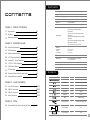 2
2
-
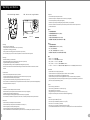 3
3
-
 4
4
-
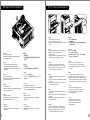 5
5
-
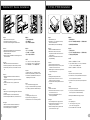 6
6
-
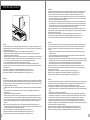 7
7
-
 8
8
-
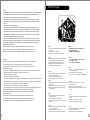 9
9
-
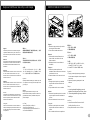 10
10
-
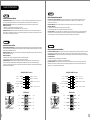 11
11
-
 12
12
-
 13
13
-
 14
14
Thermaltake Chaser A71 Manual de usuario
- Categoría
- Cajas de la computadora
- Tipo
- Manual de usuario
en otros idiomas
- français: Thermaltake Chaser A71 Manuel utilisateur
- italiano: Thermaltake Chaser A71 Manuale utente
- English: Thermaltake Chaser A71 User manual
- Deutsch: Thermaltake Chaser A71 Benutzerhandbuch
- русский: Thermaltake Chaser A71 Руководство пользователя
- português: Thermaltake Chaser A71 Manual do usuário
- 日本語: Thermaltake Chaser A71 ユーザーマニュアル
- Türkçe: Thermaltake Chaser A71 Kullanım kılavuzu
Artículos relacionados
-
Thermaltake Urban S71 Manual de usuario
-
Thermaltake VN700M6W2N Ficha de datos
-
Thermaltake Urban S41 Manual de usuario
-
Thermaltake New Soprano Manual de usuario
-
Thermaltake New Soprano Manual de usuario
-
Thermaltake Urban S31 Manual de usuario
-
Thermaltake Level 10 GTS Manual de usuario
-
Thermaltake Chaser A31 Manual de usuario
-
Thermaltake Core V1 Manual de usuario
-
Thermaltake VP300A5W2N Ficha de datos
Otros documentos
-
Akasa VenomStrike Manual de usuario
-
SilverStone SST-LC14S-MC El manual del propietario
-
Akasa VENOMTOXIC BLACK Manual de usuario
-
Vantec EZ Swap PRO+ Guía de instalación
-
Digitus DA-70431 Manual de usuario
-
Akasa AK-TOX-02BK Manual de usuario
-
Approx APPHDD01B Manual de usuario
-
Foxconn R10-D1 Manual de usuario
-
Rosewill RDEE-12002 Manual de usuario
-
DeLOCK 47171 Manual de usuario